Schritt 12. Administratorkennwort für die Arbeit in der Konsole einrichten
Der Administrator für Kaspersky Secure Mail Gateway verfügt über die Berechtigung zur Verwaltung der virtuellen Maschine. Der Administrator kann die virtuelle Maschine aktivieren und neu starten, sowie ihre Netzwerkeinstellungen in der VMware-Konsole ändern. Zur Verwaltung von Kaspersky Secure Mail Gateway wird das Konto admin verwendet und ein eigenes Administratorkennwort angelegt.
Gehen Sie folgendermaßen vor, um ein Administratorkennwort für die Arbeit mit Kaspersky Secure Mail Gateway in der VMware-Konsole einzurichten (Konto admin):
- Geben Sie im Feld Test input beliebige Zeichen ein und überprüfen Sie das Tastaturlayout.
- Geben Sie im Feld Password das Administratorkennwort für die Verwaltung der Einstellungen von Kaspersky Secure Mail Gateway ein (s. Abb. unten).
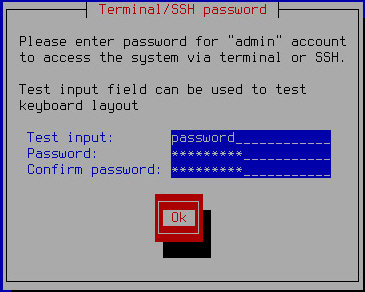
Administratorkennwort für die Arbeit in der VMware-Konsole einrichten
Das Kennwort muss Folgendes enthalten:
- mindestens acht Zeichen
- ausschließlich ASCII-Zeichen
- mindestens einen Großbuchstaben
- mindestens einen Kleinbuchstaben
- mindestens eine Ziffer
- Geben Sie das Kennwort im Feld Confirm password nochmals ein.
- Klicken Sie auf die Schaltfläche OK.
Der Schnellstartassistent der virtuellen Maschine Kaspersky Secure Mail Gateway wechselt zum nächsten Schritt.